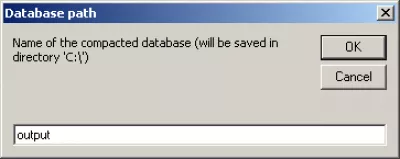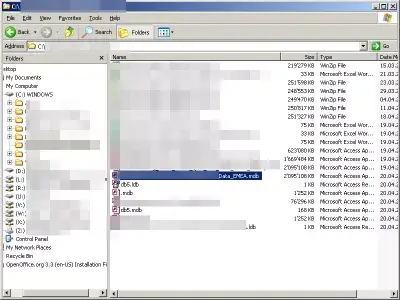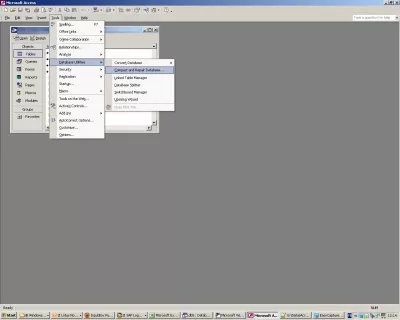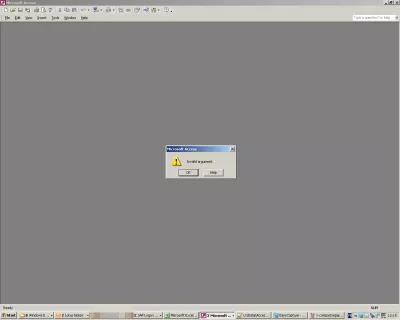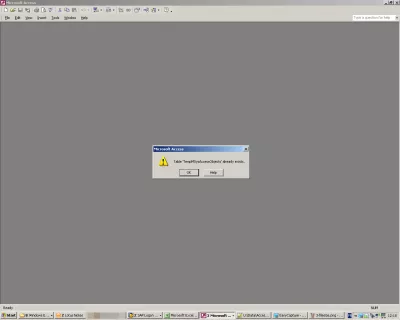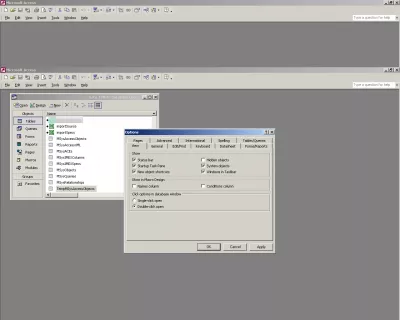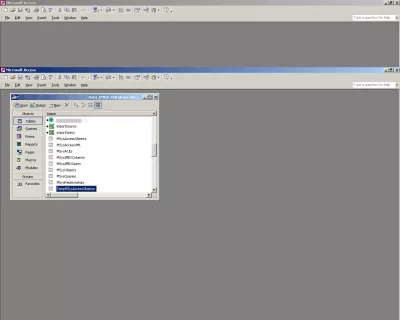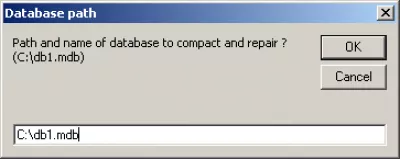MS Adgang MDB reparasjonsverktøy
Reparer MDB-fil
Selv om vi alle vil være enige om å si at en Adgang-database absolutt ikke bør eksistere for å håndtere mer enn 2 GB data, men det kan skje av noen grunner at du ender med en slik database (figur 1).
Når du for eksempel importerer eksterne data i databasen, må du, etter at du har slettet tabeller i Adgang-filen, komprimere og reparere den for å rengjøre hurtigbufferen og redusere filstørrelsen.
Likevel, med en 2GB-tilgangsfil (fig. 1), når du prøver å komprimere og reparere det (fig. 2), kommer du opp med en feil Ugyldig argument (Fig. 3), som forteller deg at databasen er for stor til å være komprimert - den overstiger maksimalt autorisert filstørrelse.
Reparer korrupte Adgang-database
Løsningen som jeg foreslår at du får databasen din tilbake, er veldig enkel, det er en annen Adgang-database for å laste ned, CompactAndRepairDB-vX.0.mdb [1], som lar deg komprimere og reparere den første.
For det første, da komprimeringsprosessen ble startet, men ikke ferdig, må du sikre at du ikke ender med feilmelding Tabell TempMSysAdgangObjects eksisterer allerede. (Fig. 4).
For å gjøre det, gå inn i alternativene og merk av i boksen Systemobjekter (Fig. 5), som viser tabellen TempMSysAdgangObjects (Fig 6), som du må slette for ikke å få feilmeldingen når du skal komprimere databasen (fig. 4).
MS Kommer til MDB-reparasjon
Deretter laster du ned filen CompactAndRepairDB-vX.0.mdb [1], åpner den og finner veien til makro-seksjonen (Fig. 7). Dobbeltklikk på favorittspråket ditt (engelsk, fransk, polsk, spansk), og skriv inn hele navnet på filen, inkludert sti (Fig. 8).
Få tilgang til kompakt og reparasjonsfil som allerede er i bruk
Fyll deretter full destinasjonsnavn for den komprimerte databasen (fig. 9), som vil bli lagret i rotkatalogen C: \.
Tilgang database reparasjonsverktøy freeware
Selvfølgelig trenger denne prosedyren en eksisterende kildefil, som er merket takket være Allen Browne-koden [2].
Lenker og studiepoeng
CompactAndRepairDB-v1.2.mdb, Yoann Bierling, Adgang database kompakt og reparasjonsverktøyFilen eksisterer, Allen Browne, Adgangfunksjoner sjekker filer - http://allenbrowne.com
MDB reparasjonsverktøy
Bli en Excel Pro: Bli med på kurset vårt!
Løft ferdighetene dine fra nybegynner til Hero med vårt Basics -kurs med Excel 365, designet for å gjøre deg dyktig i bare noen få økter.
Registrer deg her
Når det ikke er mulig å åpne en MSAccess-databasefil, fordi en feil blir kastet av programvaren, for eksempel når du åpner en MS Access 2GB-fil, som er størrelsesgrensen, er det beste alternativet å laste ned vårt MS Access-filreparasjonsverktøy, som vil utføre en Access-kompakt og reparasjonsoperasjon fra utsiden av databasen.
Komprimering og reparasjon Tilgang kan utføres til en ekstern og korrupt Access-databasefil MDB, og denne MDB-filreparasjonstilgangfilen komprimerer Access-databasen og reparerer den når det er mulig.
Hvordan komprimerer og reparerer du en database i Access? Når du er i stand til å åpne filen, går du til menyverktøyene> databaseverktøy> kompakt og reparasjonsdatabase.
MS Access-fil reparasjonsverktøyFå tilgang til ukjent databaseformat
Når du får tilgangsfeilen ukjent databaseformat, er det flere løsninger å prøve, da årsaken kan komme fra forskjellige grunner:
- Kontroller at databasefilen åpnes med den riktige versjonen av MSAccess-programvaren. Hvis ikke, prøv å importere databasen i stedet for å åpne den ved å gå til fil> alternativer> generell> lage database> ny database sorteringsrekkefølge, kontroller at innstillingene er riktige, kontroller at generell> arvinnstilling er merket, og konvertere databasen til riktig versjon.
- Kontroller at MSAccess-programvaren fungerer som den skal, og installer eksisterende filoppdatering og servicepakke. Prøv å opprette og lagre en ny database, lukk og åpne den på nytt.
- Gjør en kompakt og reparer fra MSAccess-programvaren i verktøy> databaseverktøy> kompakt og reparasjonsdatabase.
- Prøv en ekstern kompakt og reparer ved å bruke vårt nedlastbare program, MS Access-databasereparasjonsverktøyet, som kan reparere MDB-fil og reparere MDB-database fra utsiden, spesielt nyttig for å reparere MS Access 2GB-filer og høyere når du ikke kan åpne dem lenger.
MS Access database reparasjonsverktøyOfte Stilte Spørsmål
- Hvilke alternativer er tilgjengelige for å reparere en ødelagt MDB -fil i Microsoft -tilgang for å gjenopprette kritiske data?
- Brukere kan bruke den innebygde Compact and Repair -funksjonen i Microsoft-tilgang for å forsøke å fikse ødelagte MDB-filer. Hvis det mislykkes, kan tredjeparts MDB-reparasjonsverktøy gi mer avanserte gjenopprettingsalternativer, potensielt berge data som tilgang ikke kan komme seg på egen hånd.

Yoann Bierling er en nettpublisering og digital rådgivende profesjonell, noe som gjør en global innvirkning gjennom kompetanse og innovasjon innen teknologier. Han er lidenskapelig opptatt av å styrke enkeltpersoner og organisasjoner til å trives i den digitale tidsalderen, og blir drevet til å levere eksepsjonelle resultater og drive vekst gjennom oppretting av pedagogisk innhold.
Bli en Excel Pro: Bli med på kurset vårt!
Løft ferdighetene dine fra nybegynner til Hero med vårt Basics -kurs med Excel 365, designet for å gjøre deg dyktig i bare noen få økter.
Registrer deg her